イベントに参加をして「筆王」をモニターさせていただきました。
「筆王」を使ったのは、はじめてです。
住所録の管理や印刷などはワードやエクセルを使うよりも使いやすくいつもよりも簡単にできたと思いました。
裏面のデザインを決めるために母に選んでもらいましたが、見やすく頑張れば私も出来そうだと言っていましたよ。
筆王Ver.21
ダウンロード版3,580円(税抜き)
DVD-ROM版3,980円(税抜き)
くわしくはこちらから→筆王
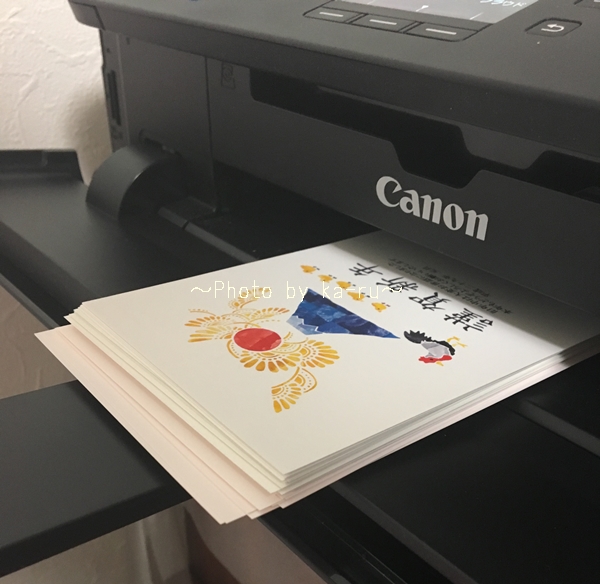
年賀状を作るための準備
年賀状を作る時に使ったものです。
- パソコン(NEC)
- プリンター(Canon MG6730)
- 年賀状30枚
- USBメモリー(住所録のデータ)

ソースネクスト「筆王」がどのようなものなのか?
私の去年までの作成方法などは前に書いた記事をぜひ読んでみてください。

使うのはダウンロード版です。会員登録をする、製品のシリアル番号を入れてソフトをダウンロードします。そんなに時間はかかりませんでした。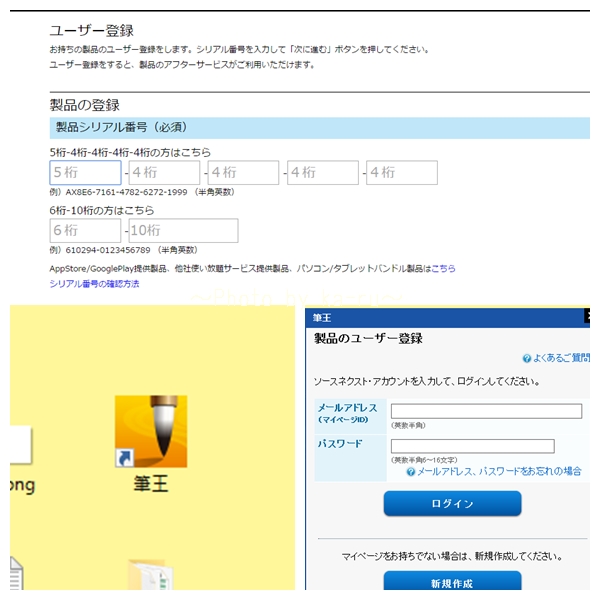
住所録の登録 ソースネクスト「筆王」
はじめに住所登録をしたいと思います。私はエクセルファイルで管理をしていたのでこのデータを使いたいと思います。
最初に起動をすると「標準メニュー」と「かんたんメニュー」を選ぶことが出来ます。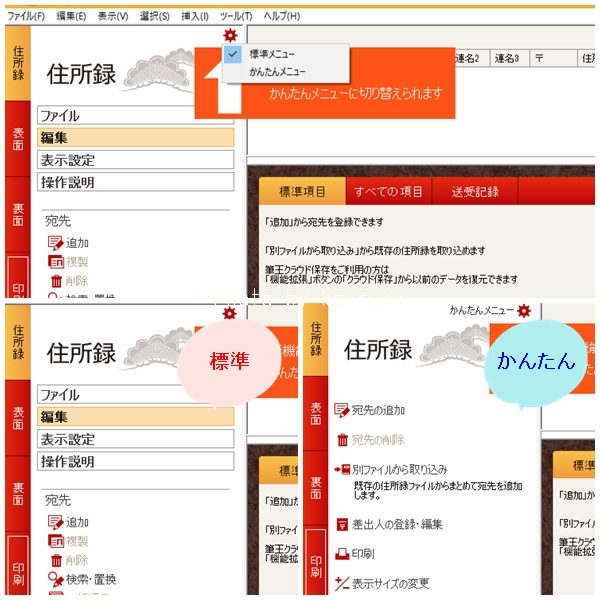
「標準メニュー」は色々と機能があります。「かんたんメニュー」は主に使うものが出てきます。私は「かんたんメニュー」を使って作成します。見やすく分かりやすいです。
宛先の登録をします。
エクセルファイルのデータはその年ごとに宛先のファイルを作っています。
ファイル名は「宛先.xlsx」です。
入っているデータ内容は「氏名」、「郵便番号」、「住所1」、「住所2」となっています。住所が長いと「住所2」にデータが入っています。
「別ファイルから取り込み」→「その他」→取り込みたいファイル名を選択します。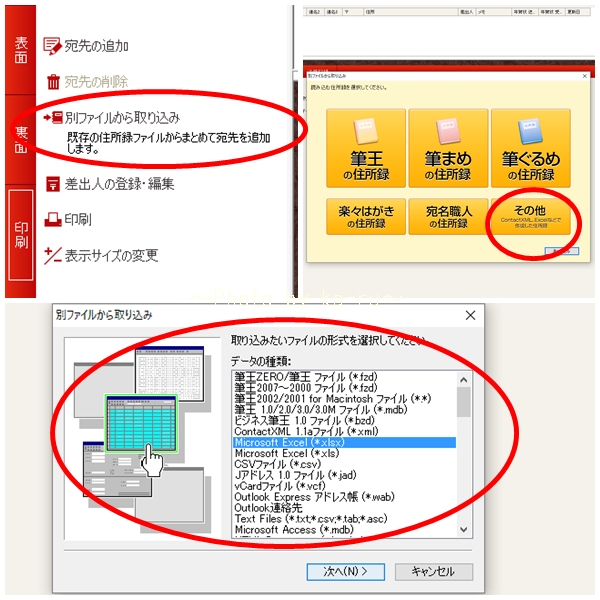
そうするとデータが読み込めました。
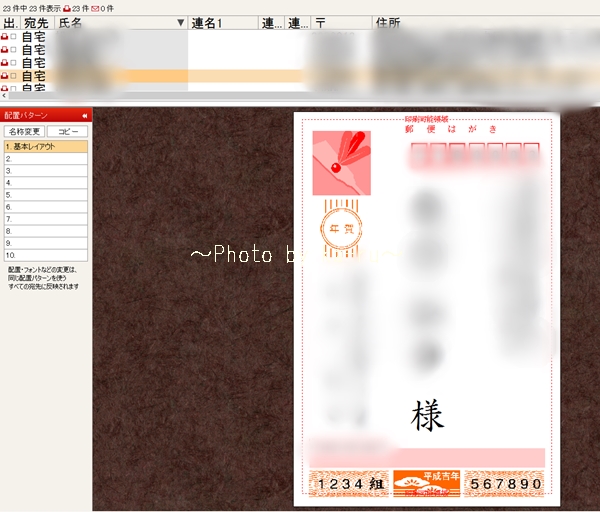
でも、中には郵便番号を読み込めないものがあったので数件自分で入力しました。後から気づきましたが、「赤い丸で囲んである住所→〒」を使うと郵便番号が入力されるので便利です。
使っていたデータを使うことでカンタンに読み込むことが出来てとても便利でした。いいなと思ったのはメモです。喪中で年賀状を出さない方のメモなどに便利だなと思いました。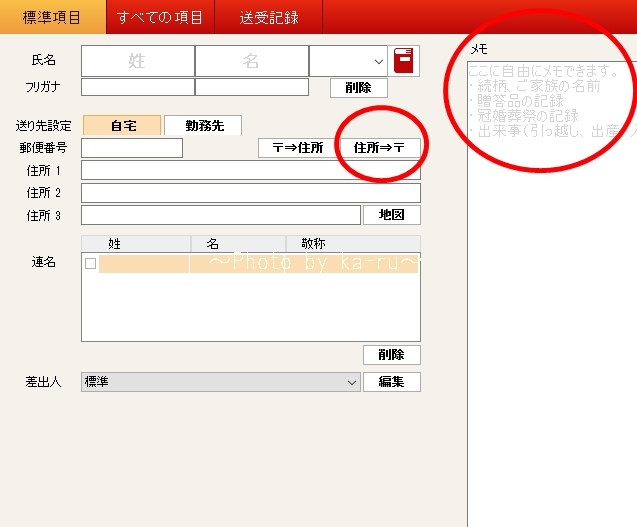
一から入力する場合でもシンプルで入力しやすそうです。差出人を登録しておくと誰が誰に出すのかわかるのでいいなと思いました。
裏面のデザインを見つけよう!ソースネクスト「筆王」
裏面のデザインを決めましょう。赤い丸の「素材・デザインの追加」をクリックすると素材がたくさん出てきます。すぐに使えるものやパーツなど色々とありますよ。たくさんあるので使ってみようかなと思ったら「星をクリックしてお気に入り」に入れておくと便利です。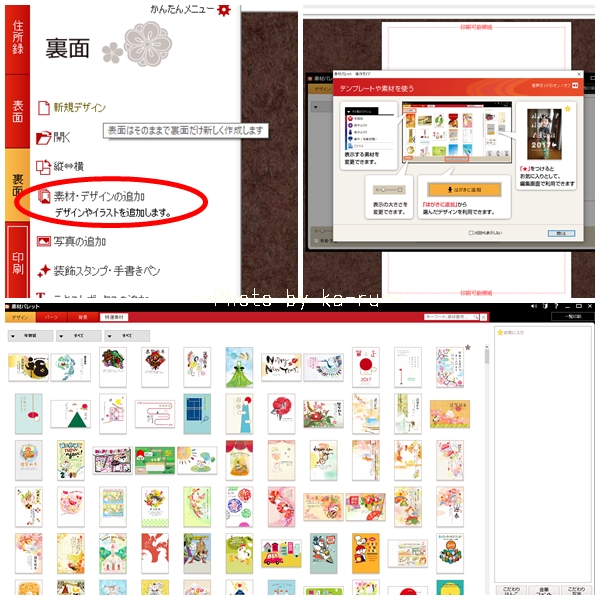
親せきに送るかっちりとしたものやかわいいイラスト、写真を入れられるものなどたくさんありますよ。みんなで決めると楽しいですね。選んだら裏面のデザインを決めます。お気に入りから選んだり、パーツリストなどがあるので自分の好きなように作ることが出来ます。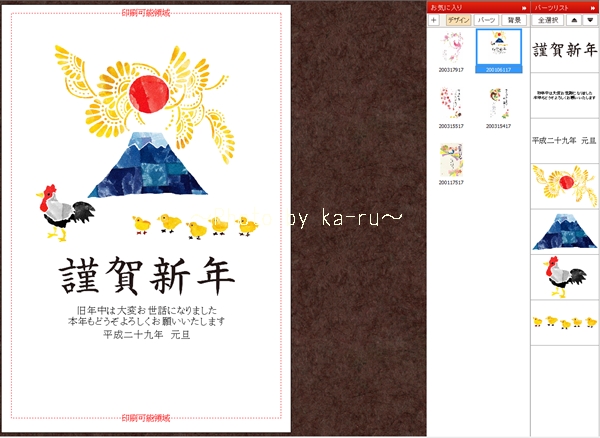
完成したのが富士山とニワトリたちがいるデザインです。これなら親せきやお友達に送ってもよさそうです。本当は全体的に上にデザインがあり、下に余白が空いていました。メッセージを書く人と書かない人といるので少し下に下げています。
年賀状の印刷すると出来上がり
住所録と裏面のデザインが決まったので印刷をしていきたいと思います。印刷は表面、裏面、両面を選ぶことが出来ますよ。
今回は、表面、裏面と別々に印刷をしていきます。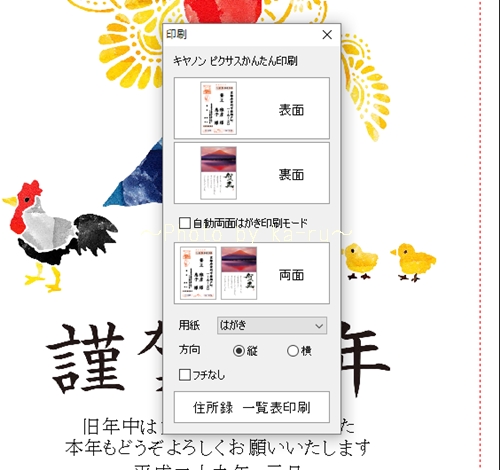
表面を印刷しようとすると印刷する人を選択することが出来ます。出す方、出さない方を選んで「印刷」をクリックします。印刷するときに気を付けたいのが年賀状の向きです。使っているプリンター(Canon MG6730)です。設定など違う場合があるのでご確認してから印刷をしてください。いらないハガキなどで試し印刷をすると安心です。
表面の印刷は「印刷したい方が裏」、「郵便番号欄が奥」となっているのでその通りにセットしました。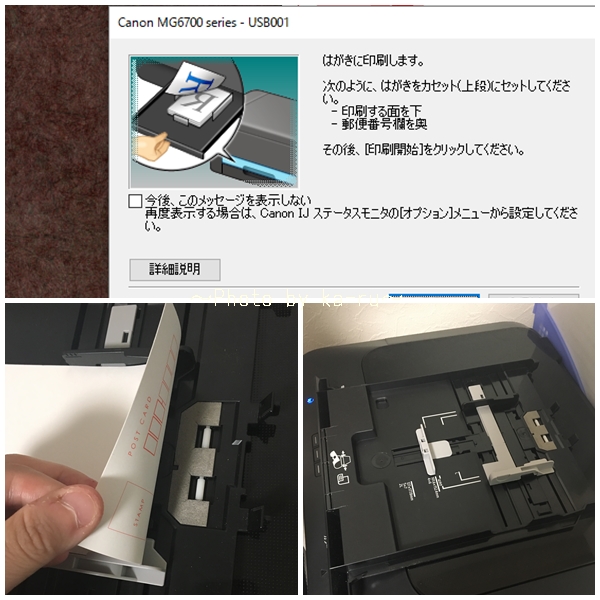
裏面の印刷は宛名が見えるようにセットします。
完成です。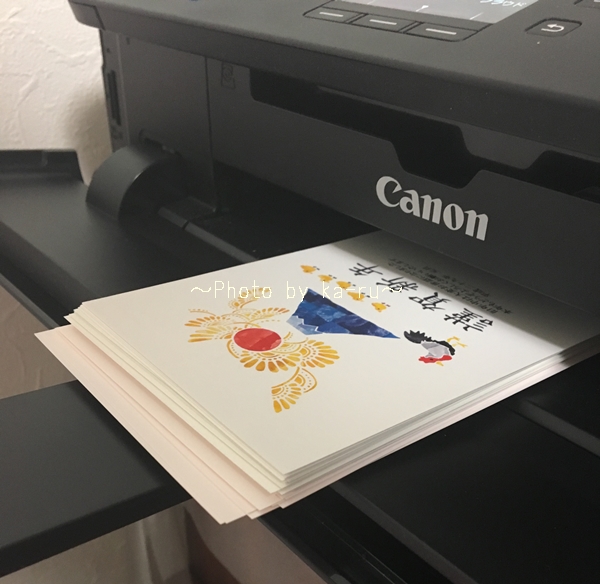
バックアップ・マイページ・干支の素材を確認
・マイページ
年賀状の作成が終わったのでバックアップをしておきたいと思います。でも、どうやっていいのか?分からないのでアニュアルを見たいと思います。マイページにありますよ。
ヘルプ→マイページ
ガイドブックをダウンロードしたり、動画をダウンロードすることが出来ます。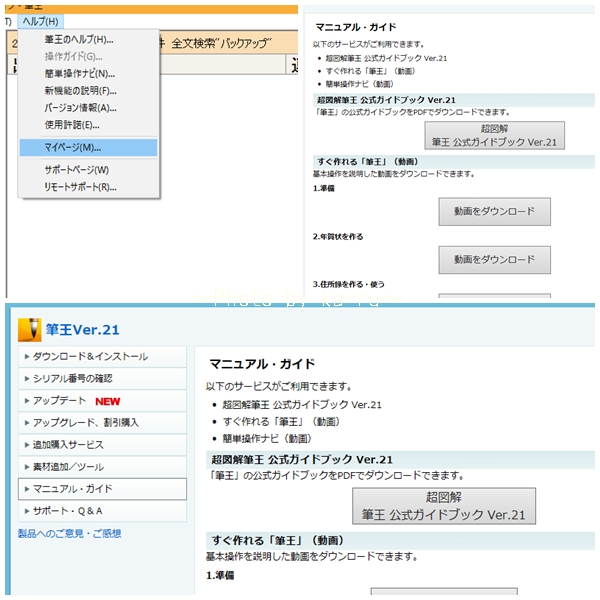
・バックアップ
バックアップの取り方は「左側の一番下」にある「機能拡張」をクリックします。
「バックアップ」を選んで、保存したいデータを決めます。保存先はUSBメモリーなど外部メモリーにしておくとパソコンが壊れた時も安心です。
詳しくはマニュアルを見るとより詳しくありますよ。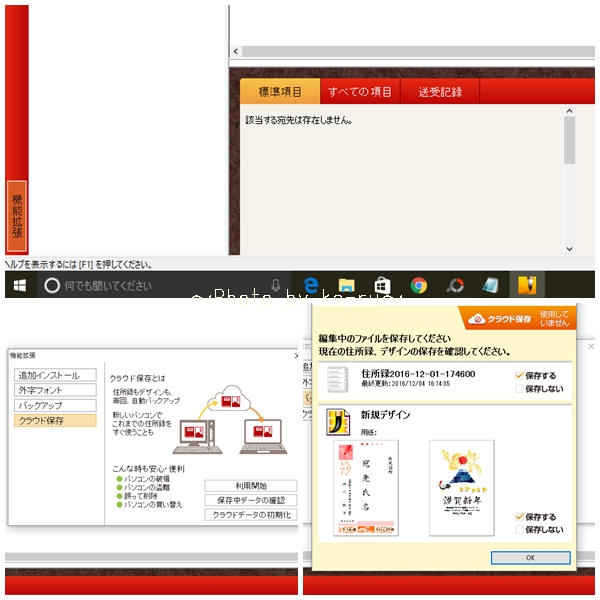
・干支の素材
デザインを選んでいる時に次の干支のデザインが無いなと思っていました。マイページにある「素材追加」を見ると「イラスト3(干支)」とあります。
よく見ると「点数31,715点 容量1.34GB」とデータが大きいです。ダウンロードするまで10分位かかりました。時間と容量がある時にやったほうがいいですよ。素材はいろんな色の素材が入っていました。来年に使えそうです。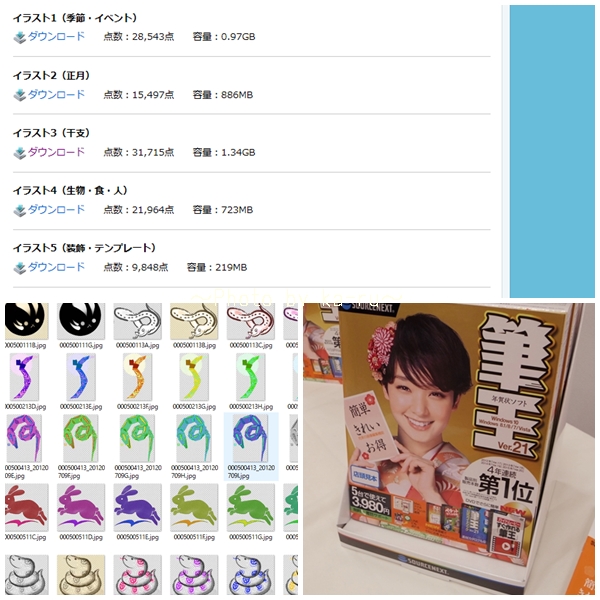
使った感想!ソースネクスト「筆王」
ワードやエクセルで作るよりも見やすく作りやすかったです。データなど入れる必要がありましたが、それが無かったらいつもよりも早く出来上がっていたと思います。
裏面のデザインは60代の母と一緒に選びました。宛名の作る画面などを見てもらうと「頑張ったら私も出来そうな感じがする」と言っていましたよ。長く考えると毎年、本を買うよりも同じソフトで宛名を作れて、素材もあるのでお得にストレス無しに作れそうです。
毎年、年賀状を家のプリンターで作っている方にオススメです。
筆王Ver.21
ダウンロード版3,580円(税抜き)
DVD-ROM版3,980円(税抜き)
くわしくはこちらから→筆王
イベント:LSJ EXPERIENCE -パソコン・デジタルフェア
(2016年11月11日)

写真・文:カール



